
Bien qu'Apple ait la mauvaise réputation de jouer gentiment avec les autres enfants, certains services, comme Apple Music, sont bien multi-plateformes. Vous pouvez même le configurer sur votre haut-parleur intelligent Sonos. Voici comment.
Se préparer
Pour commencer avec Apple Music sur un Sonos, vous devez d'abord mettre en place quelques éléments:
- Un haut-parleur Sonos qui configuré et connecté à votre réseau Wi-Fi .
- Un Compte Apple Music et l'application Apple Music installée sur votre smartphone. Votre haut-parleur Sonos fonctionnera avec n'importe quel plan, même la version d'essai.
- L'application Sonos Controller (disponible pour iOS et Android ).
Une fois que tout est prêt, il est temps de configurer Apple Music sur le Sonos. Nous allons le démontrer à l'aide d'un iPhone et d'un Sonos One , mais les choses devraient se ressembler beaucoup sur Android.
EN RELATION: Comment configurer un nouveau haut-parleur Sonos
Configuration d'Apple Music sur votre Sonos
Ouvrez l'application Sonos Controller, sélectionnez l'option «Plus», puis sélectionnez l'option «Ajouter des services musicaux». Dans la liste des services, appuyez sur l'entrée «Apple Music».

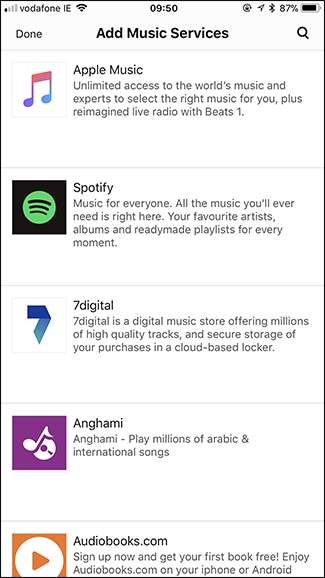
Sur la page Ajouter un service, appuyez sur le bouton "Ajouter à Sonos", puis dites-lui que vous êtes déjà membre. Si vous n'avez pas encore ouvert de compte, vous pouvez également démarrer un essai.
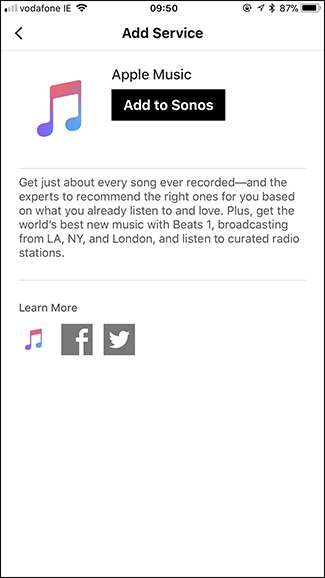

L'application Sonos Controller vous envoie vers l'application Apple Music pour vérifier votre compte. Appuyez sur le bouton «Continuer», saisissez votre mot de passe, puis appuyez sur le bouton «Ouvrir».
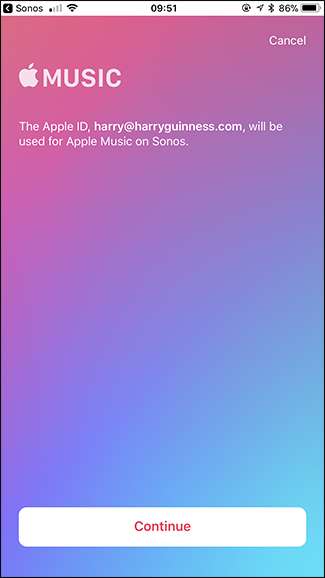
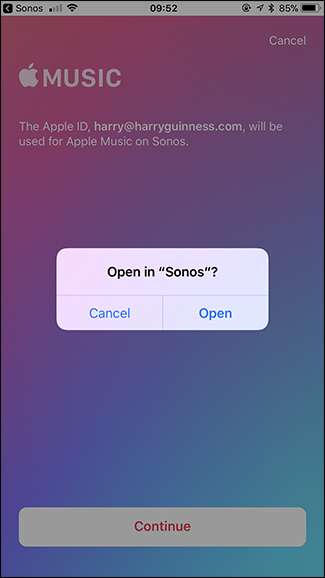
L'ajout de votre compte Apple Music peut prendre quelques secondes. Lorsqu'il est prêt, saisissez un nom pour votre compte Apple Music (notez toutefois que vous ne l'utiliserez que si quelqu'un ajoute un autre compte à un moment donné), puis appuyez sur le bouton "Terminé".
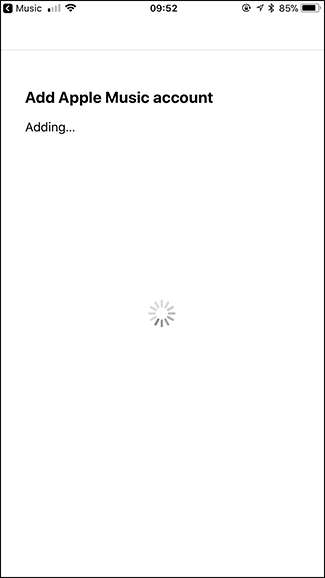
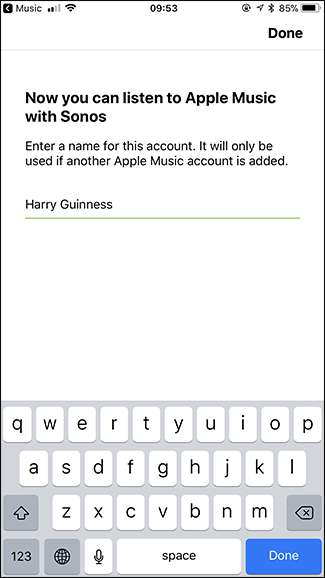
Vous avez maintenant configuré Apple Music sur votre Sonos. Si quelqu'un d'autre a Apple Music (même s'il fait partie du même forfait), il peut ajouter son compte en suivant exactement les mêmes étapes. De cette façon, chacun a accès à ses propres listes de lecture.
Contrôler Apple Music sur votre Sonos
Malheureusement, vous ne pouvez pas contrôler directement votre Sonos depuis l'application Apple Music comme vous le pouvez si vous utilisez Spotify avec votre Sonos . Vous devez utiliser l'application Sonos Controller.
Ouvrez l'application Sonos Controller. Dans l'onglet Parcourir, vous pouvez sélectionner toutes les différentes sources de musique que vous avez connectées à votre Sonos. Sélectionnez Apple Music.
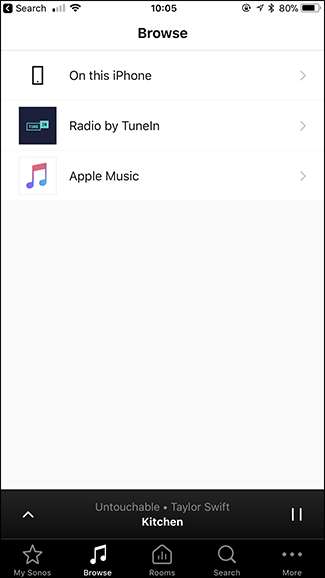
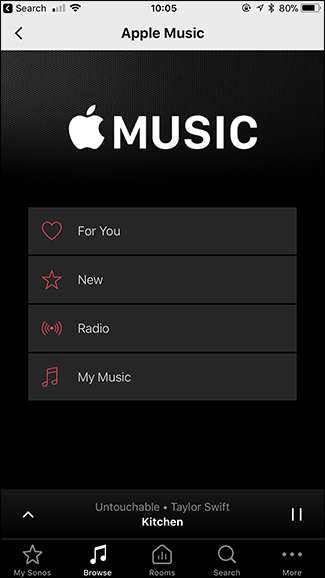
Les différentes options devraient vous sembler assez familières, car elles sont basées sur l'application Apple Music. Sélectionnez la playlist, l'artiste ou la station de radio que vous souhaitez écouter et vous êtes prêt à partir.
Apple Music s'intègre également à la recherche universelle de votre Sonos. Si vous recherchez une piste spécifique que vous n'avez pas encore enregistrée dans votre musique ou ajoutée à une playlist, accédez à l'onglet Rechercher et saisissez ce que vous recherchez. Vous pouvez rechercher des artistes, des chansons, des albums, des listes de lecture et plus encore.
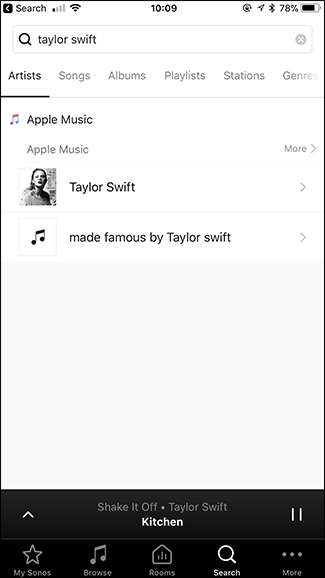
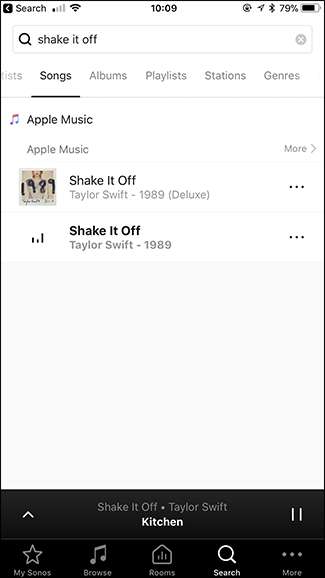
Apple Music fonctionne sur les haut-parleurs Sonos, mais il n'est pas aussi bien intégré que Spotify. Tant que cela ne vous dérange pas d'utiliser l'application Sonos, cela fonctionne très bien. Mais si cela vous ennuie, vous devez changer votre service d'abonnement ou votre haut-parleur intelligent.







